TP-Link TL-WA850RE: как подключить и настроить
Данная публикация рассмотрит девайс TP-Link TL версии WA850RE и его характеристики.
Устройство представляет собой усилитель сигнала беспроводной связи, поступающего от маршрутизатора.
В статье будет дано подробное описание возможностей, а также приведены краткие инструкции со скриншотами.
Обзор модели
Модель WA850RE имеет альтернативное название в классификации вендора TP-Link N300. Усилитель сигнала представляет собой передатчик Wi-Fi-сигнала, позволяющий увеличить радиус охвата беспроводной сети.

Усилители TP-Link используются в сочетании не только с домашними роутерами, но и с серией гигабитных маршрутизаторов SafeStream. Они предназначены для организации локальной сети внутри небольших офисных помещений.
WA850RE подключается к роутеру через LAN-порт. Настройка займет несколько минут. После этого будет доступна сеть Wi-Fi внутри офисных помещений.
 Внешний вид
Внешний вид
WA850RE выглядит как небольшой брусок белого цвета с закругленными углами. На самом верху расположен logo вендора и подпись – TP-Link.
Девайс состоит из вилки для подключения к сети электропитания, разъема Ethernet и кнопки сброса настроек Reset. На передней панели расположены индикаторы состояния модели производителя TP-Link.
Левая часть отображает состояние функций WA850R: беспроводную связь, питание и другие. Правая сторона показывает уровень сигнала Wi-Fi-точки доступа.
По центру расположена большая кнопка со значком замка. Она предназначена для быстрой настройки связи с маршрутизатором.
 Настройка
Настройка
Если на маршрутизаторе отсутствует опция WDS, или пользователь предпочитает самостоятельно выполнять все этапы конфигурирования, тогда надо зайти через браузер в веб-конфигуратор на модель вендора TP-Link. Прописываем в адресной строке: tplinkextender.net. Учетные данные для входа: admin, admin.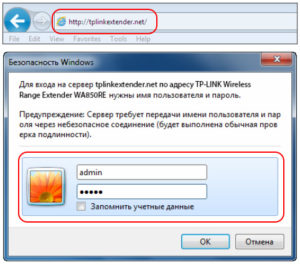
Переходим во вкладку «Беспроводной режим», подраздел «Подключение». Справа откроется рабочая область.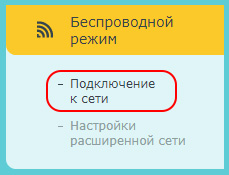
- Также доступны два варианта подключения. В первом случае нажимаем «Поиск». WA850R сканирует пространство и выдает перечень доступных беспроводных сетей. Отмечаем необходимую для подключения к ней усилителя TP-Link.

- Второй способ. Указываем SSID, уровень защиты, например, WPA2-PSK и пароль существующей беспроводной сети. Нажимаем «Сохранить». TP-Link WA850R подключится по указанным параметрам к Wi-Fi-сети.

Перейдем во второй подраздел для дополнительных настроек.
Владельцу WA850R будут доступны следующий опции.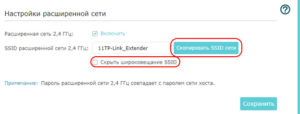
Нажав кнопку «Скопировать SSID сети», увидим, что поле автоматически заполняется на основе данных основной Wi-Fi-сети. Чекбокс «Скрыть» позволяет закрыть точку доступа для остальных клиентов.
 Панель администрирования усилителя
Панель администрирования усилителя
Рассмотрим основные возможности WA850R. Открываем веб-панель через браузер. Слева доступны основные разделы.
Разберемся с каждым из них подробнее.
Раздел «Состояние»
На первой странице отображается общая информация о подключении.
Верхняя часть представлена схемой текущего подключения с отображением существующего статуса. Выбор левой кнопкой мыши любого из четырех элементов предоставит пользователю краткую справку. 
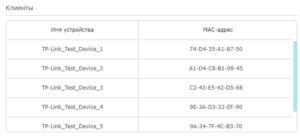
«Беспроводной режим»
Операции и действия, проводимые с конфигурацией Wi-Fi, были описаны выше в отдельном подразделе публикации. Он отвечает за предварительную настройку доступа к «мировой паутине».
«Сеть»
Содержит в себе сетевые настройки для WA850R и клиентов.
Первая часть устанавливает IP-адрес для усилителя TP-Link. Можно присвоить автоматическое получение адреса либо указать вручную.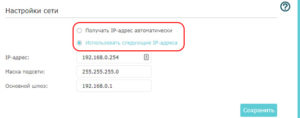
Второй подраздел содержит опции для клиентов, подключенных к WA850R. Рекомендуется выбирать автоматический режим. Оборудование TP-Link самостоятельно выполнит раздачу адресов из доступного диапазона.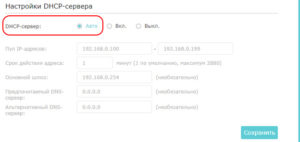
Последняя часть отображает перечень подключенных клиентов к устройству WA850R.
«Дополнительные настройки»
Для линейки усилителей TP-Link доступны расширенные опции. Первый подраздел содержит в себе настройку режима работы WA850R по расписанию.
Владелец устройства TP-Link вручную настраивает расписание.
Второй подраздел настраивает радиус действия WA850R.
Доступны три варианта. Пользователь самостоятельно ограничивает радиус действия работы.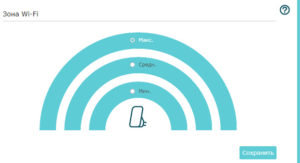
Последний раздел позволяет разграничить доступ к сети отдельным клиентам.
Пользователь выбирает режим работы опции: блокировать или разрешать. Далее он составляет таблицу по собственному желанию с использованием вышеуказанных режимов. 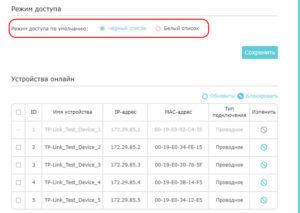
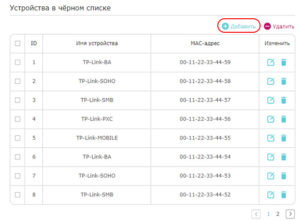
Нажимаем «Добавить». Открывается новая рабочая область.
Имя устройства владелец WA850R придумывает самостоятельно. Оно предназначено для визуального отображения.
В поле «MAC-адрес» прописывается физический адрес реального клиента, подключенного к беспроводной сети усилителя TP-Link.
И последний подраздел отвечает за блокировку устройства. Пользователь может выставить ограничения в зависимости от дня неделя и времени либо просто запретить доступ.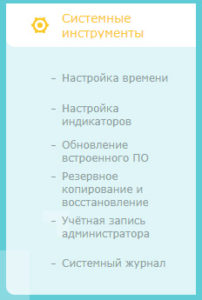
«Системные инструменты»
Содержит в себе дополнительные настройки встроенного программного обеспечения WA850R.
Первый подраздел отвечает за конфигурацию времени на устройстве TP-Link.
Владелец усилителя WA850R выбирает часовой пояс и устанавливает время.
Ниже расположена надстройка для России – переход на летнее время.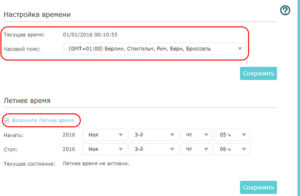
Вторая вкладка устанавливает режим работы LED-индикаторов на WA850R.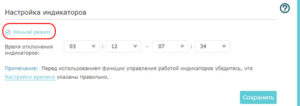
Клиент устанавливает режим работы в ночное время. Светодиоды не будут гореть в данный промежуток.
Третий подраздел содержит информацию о текущей версии встроенного ПО TP-Link. В нем выполняется обновление до актуального релиза.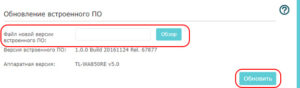
Четвертый пункт позволит сделать резервную копию текущей конфигурации или при необходимости выполнить откат до заводских настроек.
Нажимаем «Резервная копия», указываем путь для сохранения файла. Конфигурация WA850R сохранится в отдельный файл.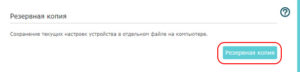
Для восстановления предыдущих настроек указываем путь, по которому находится сохраненный файл бэкапа. Далее запускаем процесс восстановления и ждем окончания.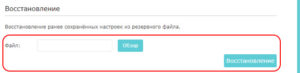
Два последних пункта отвечают за учетную запись устройства TP-Link и журнал действий соответственно.
Обновление прошивки
Прежде чем обновлять микропрограмму, необходимо загрузить с официального сайта последнюю версию. Ссылка: https://www.tp-link.com/ru/download/TL-WA850RE.html#Firmware
На текущий день последний релиз дистрибутива от 31 марта 2018 года.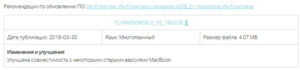
Владелец устройства TP-Link загружает архив обновления на локальный диск, а потом распаковывает.
Заходим в подраздел, отвечающий за обновления.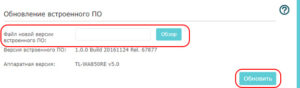
Нажимаем «Обзор», далее указываем файл апдейта. В открывшемся окне нажимаем «Обновить» (на английской версии ОС – Upgrade the firmware) и ожидаем окончания процесса. Он займет 3-4 минуты, после чего WA850R перезагрузится.
Сброс настроек до заводских
В разделе «Системные инструменты» выбираем одноименный пункт.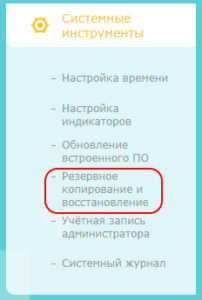
Справа отобразится меню. Выбираем третий подраздел.
Нажимаем «Восстановить». Произойдет сброс текущих настроек.
Альтернативный метод: зажать кнопку Reset на оборотной стороне WA850R. Она утоплена в корпусе, поэтому понадобится тонкий предмет, например, скрепка. Зажимаем Reset на 10-15 секунд. На усилителе сигнала TP-Link одновременно мигнут LED-индикаторы, значит, сброс прошел успешно.
Она утоплена в корпусе, поэтому понадобится тонкий предмет, например, скрепка. Зажимаем Reset на 10-15 секунд. На усилителе сигнала TP-Link одновременно мигнут LED-индикаторы, значит, сброс прошел успешно.
Мобильное приложение
 Вендор TP-Link для своих продуктов разработал приложение на мобильные платформы:
Вендор TP-Link для своих продуктов разработал приложение на мобильные платформы:
- Android: https://play.google.com/store/apps/details?id=com.tplink.tether
- iOS: https://itunes.apple.com/us/app/tp-link-tether/id599496594?ls=1&mt=8
В интернет-магазине представлен список совместимых оборудований. Он с каждым обновлением ПО пополняется.
Используя программу, «юзер» подключается к WA850R. На главном экране отображается общая информация об оборудовании TP-Link. Через него можно управлять усилителем, менять некоторые параметры и другие действия. Единственное исключение – через мобильное ПО нельзя обновить прошивку WA850R.
Вывод
В статье был произведен подробный обзор усилителя WA850RE вендора TP-Link. Рассмотрены разные варианты подключения к существующей Wi-Fi-сети: автоматический и ручной, приведен функционал с кратким описанием каждой возможности.
Достоинства модели TP-Link заключаются в размерах, простоте настройки и мощности сигнала и доступной цене.
 Подгорнов Илья ВладимировичВсё статьи нашего сайта проходят аудит технического консультанта. Если у Вас остались вопросы, Вы всегда их можете задать на его странице.
Подгорнов Илья ВладимировичВсё статьи нашего сайта проходят аудит технического консультанта. Если у Вас остались вопросы, Вы всегда их можете задать на его странице.Похожие статьи
-

Усилитель wi-fi-сигнала: выбор и настройка репитера…
Способы усиления wi-fi-сигнала: репитер (повторитель), как работает, выбор устройства, подключение, настройка. Как использовать роутер в качестве репитера. Пассивные усилители, как сделать усилитель wi-fi своими руками.
Wi-Fi репитер TP-Link в режиме точки доступа (по кабелю)
Ответ
Здравствуйте. Да, усилитель TP-Link RE350 может работать как точка доступа. То есть, поучать интернет от роутера по кабелю и раздавать его по Wi-Fi. Вы уже переключили свой репитер в режим точки доступа. Но я все таки покажу как это сделать, может кому-то еще пригодится. В настройках нажимаем на кнопку «Режим» (Mode) и выбираем «Точка доступа» (Access Point). Сохраняем настройки повторителя.
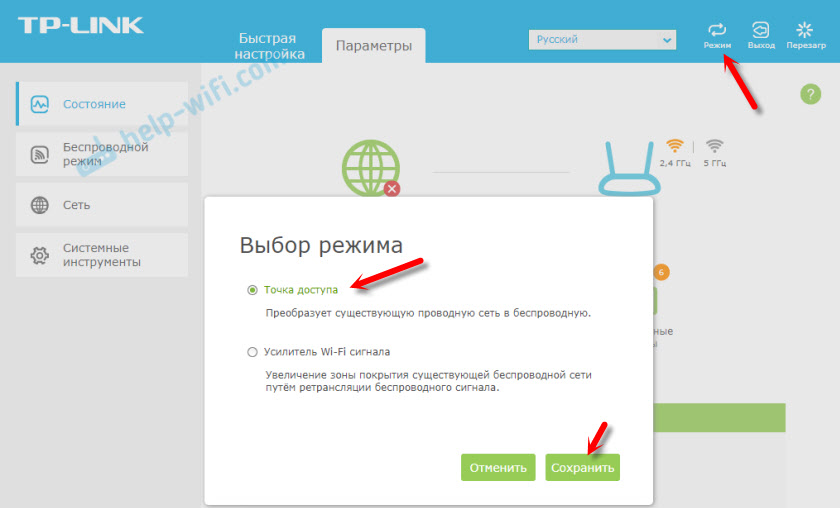
Дальше, просто соединяем роутер с репитером с помощью сетевого кабеля. У вас кабель может быть более длинный.

И остается только настроить Wi-Fi сеть. Нужно зайти в настройки повторителя (если вы закрыли панель управления) по адресу tplinkrepeater.net, или 192.168.0.254. В разделе «Wireless Settings» (Беспрвоодной режим) нужно указать имя Wi-Fi сети и пароль.
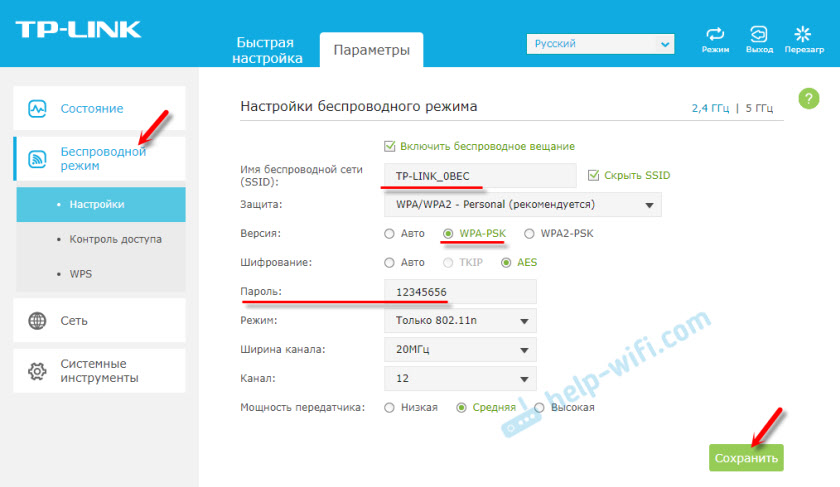
Сохраняем настройки.
Отвечаю на вопросы Тимура:
- Имя Wi-Fi сети и пароль вы можете задать какие хотите. Можно задать такое же имя и пароль, как на главном роутере. И тогда, скорее всего, получится одна сеть, между которой устройства будут переключатся автоматически. Как это было в режиме репитера. А можете задать другие настройки на TP-Link RE350 и тогда в вашем доме будет еще одна Wi-Fi сеть.
- Выше в статье я показал, какие настройки нужно сменить.
- Да, к повторителю в режиме точки доступа может подключатся несколько устройств. Там нет ограничения по количеству Wi-Fi клиентов.
Вроде бы все описал. Можете ответить в комментариях.

Каким образом настроить TL-WA501G/TL-WA601G как повторитель («удлинитель» — увеличение диапазона действия беспроводной сети/ расширение области обхвата беспроводной сети)
TL — WA 501 G и TL — WA 601 G могут быть настроены как повторитель. Повторитель увеличивает диапазон действия беспроводной сети посредством переключения беспроводного сигнала с удаленной точки доступа или беспроводного маршрутизатора.
ВНИМАНИЕ: В указанных ниже разделах TL — WA 501 G / TL — WA 601 G именуются «ПОВТОРИТЕЛЬ», а беспроводное устройство, которое будет переключено – «основная ТОЧКА ДОСТУПА (ТД)».
Для настройки точки доступа в качестве беспроводного повторителя подсоедините ваш компьютер к порту ЛОКАЛЬНОЙ СЕТИ ПОВТОРИТЕЛЯ через Ethernet кабель (использовать беспроводное подключение для настройки не рекомендуется). Далее необходимо выполнить следующие действия:
1. Укажите статический IP -адрес для вашего компьютера.
2. Измените IP -адрес ПОВТОРИТЕЛЯ с тем, чтобы он подходил вашей сети основной ТД.
3. Измените IP -адрес вашего компьютера с тем, чтобы он подходил вашей сети основной ТД.
4. Настройте режим повторителя на вашем ПОВТОРИТЕЛЕ.
5. Настройки безопасности беспроводной сети .
ВНИМАНИЕ: Действие 2 и 3 должны быть совершены обязательно, для того чтобы и компьютер, и ПОВТОРИТЕЛЬ находились в одной подсети с вашей основной ТД, иначе возникнут проблемы со связью между ними.
1. Укажите статический IP -адрес для вашего компьютера
По умолчанию на ПОВТОРИТЕЛЕ отключен DHCP -сервер, таким образом, необходимо вручную указать статический IP -адрес для вашего компьютера. Просьба нажать здесь, для того, чтобы посмотреть, как это делается.
Вам необходимо настроить IP -адрес для вашего компьютера в одной подсети с ПОВТОРИТЕЛЕМ. По умолчанию для ПОВТОРИТЕЛЯ изготовителем указан IP -адрес 192.168.1.1, таким образом, для вашему компьютеру вам необходимо присвоить IP -адрес 192.168.1.х (х может быть любое число от 2 до 254)
2. Измените IP -адрес ПОВТОРИТЕЛЯ с тем, чтобы он подходил вашей сети основной ТД.
По умолчанию IP -адрес TP — LINK – 192.168.1.1. Если IP -адрес вашей основной ТД 192.168.0.1, то IP -адрес необходимо изменить для того, чтобы он подходил основной ТД, таким образом, меняем его на 192.168.0.х (х может быть любое число от 2 до 254).
Шаг 1
Откройте Интернет-браузер . Наберите IP -адрес ПОВТОРИТЕЛЯ в адресной строке. IP -адрес по умолчанию 192.168.1.1, затем нажмите клавишу [Enter] .
После того как появится окно авторизации, введите в обоих полях имя пользователя и пароль: “ admin ”.
В левой стороне страницы войдите в Сеть->Локальная сеть. Вы можете сменить IP -адрес в поле. Возьмем для примера 192.168.1.10. Шлюз должен быть IP -адрес локальной сети вашей основной ТД. Затем нажмите Сохранить, чтобы сохранить сделанные изменения.
Шаг 2
3. Измените IP -адрес вашего компьютера с тем, чтобы он подходил вашей сети основной ТД.
Поскольку для настройки ПОВТОРИТЕЛЯ на компьютере мы использовали IP -адрес 192.168.1.х, то теперь нам надо изменить его еще раз с тем, чтобы он подходил вашей сети основной ТД. Поскольку IP -адрес основной ТД в подсети 192.168.0.х, то надо сменить IP -адрес компьютера для того, чтобы он подходил 192.168.0.х. Возьмем 192.168.0.2. Таким образом, мы имеем отличную связь с ПОВТОРИТЕЛЕМ и основной ТД.
4. Настройте режим повторителя на вашем ПОВТОРИТЕЛЕ
ВНИМАНИЕ: Перед тем как приступить к этой операции, убедитесь, что функция беспроводной сети вашей основной ТД работает без перебоев.
Шаг 1
Откройте Интернет — браузер . Введите новый IP -адрес вашего ПОВТОРИТЕЛЯ в адресной строке и нажмите клавишу [ Enter ].
После того как опять появится окно авторизации, введите в обоих полях имя пользователя и пароль: “ admin ”.
Шаг 2
Откройте Беспроводные сети-> Беспроводной режим
Если ваша основная ТД поддерживает функцию WDS , выберите Повторитель:
Если ваша основная ТД не поддерживает функцию WDS , выберите Универсальный повторитель.
ВНИМАНИЕ: Если вы не уверены, поддерживает ли основная ТД функцию WDS , обратитесь за этой информацией к производителю.
Шаг 3
Нажмите кнопку Обзор внизу на странице Беспроводной режим, появится страница Список ТД.
Найдите SSID (имя беспроводной сети) вашей основной ТД и нажмите Связь в соответствующем ряду.
Шаг 4
После завершения Шага 3 вы вернетесь на страницу Беспроводной режим. МАС-адрес вашей основной ТД или беспроводной режим будут автоматически заполнены в поле МАС поля ТД. Нажмите кнопку Сохранить для сохранения изменений .
ВНИМАНИЕ: Если у вас нет настроек безопасности на вашей основной ТД, пропустите следующие инструкции, в этом случае, все основные настройки оканчиваются для вас на этом пункте.
5. Настройки безопасности беспроводной сети
В режиме повторителя повторитель может поддерживать только WEP шифрование (алгоритм для обеспечения безопасности сетей Wi-Fi). Таким образом, убедитесь, что тип безопасности на вашей основной ТД – WEP .
Зайдите в раздел Беспроводные сети->Безопасность беспроводных сетей. Установите те же настройки WEP на вашей основной ТД. Нажмите Сохранить для сохранения сделанных настроек.
Теперь все настройки завершены. Если у вас возникают проблемы, просьба связаться с нами.
Настройка TP-Link AC750 RE210. Усиление Wi-Fi сигнала на частоте 2.4GHz и 5GHz
Сегодня мы будем настраивать ретранслятор TP-Link AC750 RE210. Он же репитер, или усилитель Wi-Fi сети. Я уже писал о настройке других моделей ретрансляторов от TP-Link, но RE210 самая интересная из всех моделей, которые у меня были. На самом деле, очень мало пользователей знаю о существовании таких устройств как ретрансляторы. И в случае, когда Wi-Fi сеть от роутера ловит не во всех комнатах, почему-то рассматривают в качестве усилителей другие роутеры. Есть много маршрутизаторов, которые умеют работать в режиме репитера. Но поверьте, специально созданные для этого устройства, такие как TP-Link AC750 RE210, будут работать намного лучше и стабильнее. А процесс настройки будет намного проще.
Что касается именно модели RE210, то это двухдиапазонный ретранслятор. Он может усиливать Wi-Fi сеть сразу в двух диапазонах 2.4GHz и 5GHz. Это современный ретранслятор. Даже если у вас сейчас нет двухдиапазонного роутера, то поверьте, в ближайшее время он у вас появится, а TP-Link AC750 RE210 не устареет, и будет актуальным еще долго. Если же вы хотите немного сэкономить, и вам не нужен усилитель, который может усиливать беспроводную сеть на частоте 5GHz, то посмотрите модель TP-Link TL-WA850RE, или устройства других производителей, из этого ценового сегмента.
Настройка этих устройств займет у вас пару минут. Все сводится к нажатию одной кнопки на роутере и на репетире. В некоторых случаях, возможно, придется зайти в настройки усилителя, и подключится к своей сети вручную. После настройки, у вас будет одна Wi-Fi сеть, усиленная ретранслятором. И устройства будут автоматически переключатся между сетями, вы этого даже не заметите.
Установка Wi-Fi репитера TP-Link AC750 RE210
Если на вашем роутере есть кнопка WPS, а она скорее всего есть, то советую настраивать ретранслятор с ее помощью. Берем наш ретранслятор, раскладываем антеннки по бокам (если у вас модель RE210), и включаем его в розетку. Очень важно выбрать правильное место для установки усилителя. Для стабильной работы, он должен быть установлен в зоне стабильного сигнала вашей основной Wi-Fi сети.
На своем маршрутизаторе нажмите на кнопку активации WPS. На разных устройствах, она выглядит по-разному. Значит нажимаем на кнопку WPS на роутере, идем к TP-Link AC750 RE210 (который уже включен в розетку), и нажимаем на нем на кнопку RE. Она находится сбоку усилителя.

На ретрансляторе начнет мигать индикатор WPS (со стрелочками). Немного ждем, должен загореться один, или оба индикатора Wi-Fi. Это значит, что репитер уже усиливает Wi-Fi сигнал в одном, или в двух диапазонах.

Вот и все, установка ретранслятора завершена. Проверьте его работу. Вы можете выключить его, и включить в другом месте. Повторная настройка не потребуется. Если он видит Wi-Fi сеть с которой вы его уже настроили, то автоматически подключится к ней, и начнет ее усиливать.
Вход в настройки репитера TP-Link AC750 RE210. Настраиваем вручную
Бывают случаи, когда не получается настроить ретранслятор с помощью кнопки WPS. Или, он подключается только к сети на частоте 2.4GHz. А Wi-Fi сеть на частоте 5GHz не хочет усиливать. В таком случае, можно зайти в панель управления нашего TP-Link AC750 RE210, и попробовать подключится к сети вручную. Такой способ может пригодится еще в том случае, когда у вас нет доступа к самому роутеру, но вы знаете пароль от Wi-Fi сети.
Включите репитер, и подключите к нему свой компьютер (можете с мобильного устройства зайти в настройки). Можно подключится как по Wi-Fi, так и по кабелю (который идет в комплекте).
Сразу после включения нашего усилителя, она начнет транслировать Wi-Fi сеть со стандартным названием (даже две сети, на разных частотах). Они не защищены паролем. Подключитесь к одной из сетей. Дальше открываем браузер, и переходим по адресу tplinkrepeater.net. Появится запрос ввода логина и пароля. Заводские: admin и admin. Если не получается зайти в настройки, то смотрите подробную инструкцию по входу в настройки Wi-Fi усилителя.
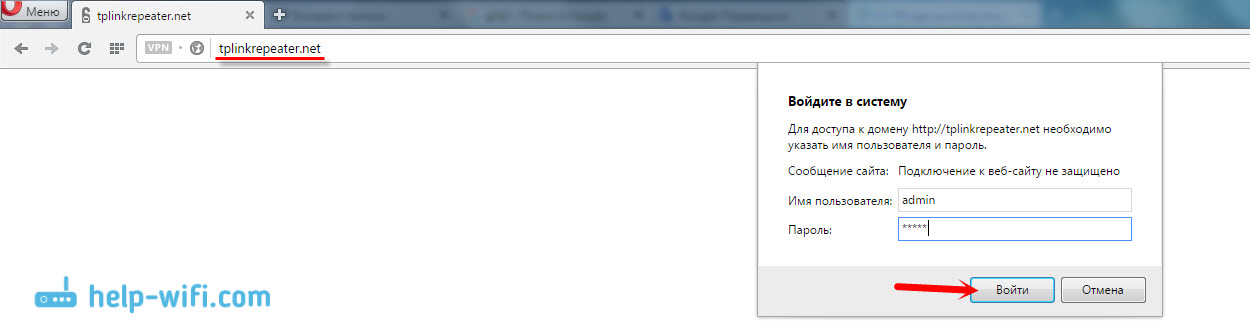
Сразу откроется мастер настройки, который поможет нам подключится к Wi-Fi сети для ее усиления. Нажимаем «Next».

Укажите свой регион.
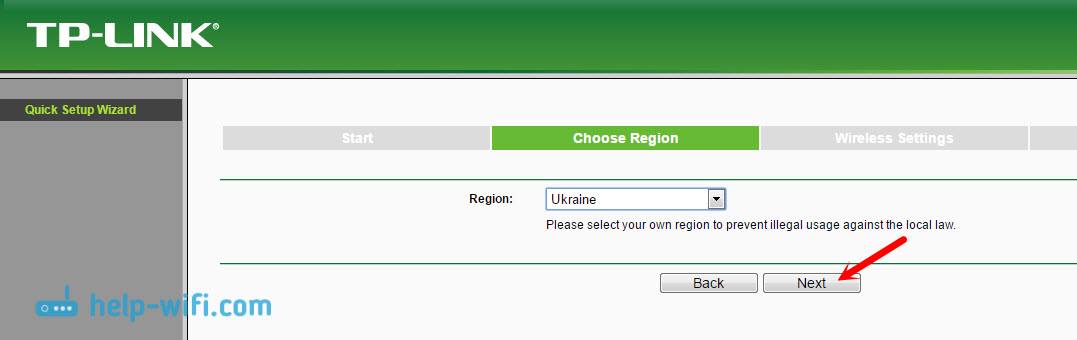
Дальше репитер выполнит поиск Wi-Fi сетей в диапазоне 2.4GHz. Выделите свою сеть, и нажмите «Next».
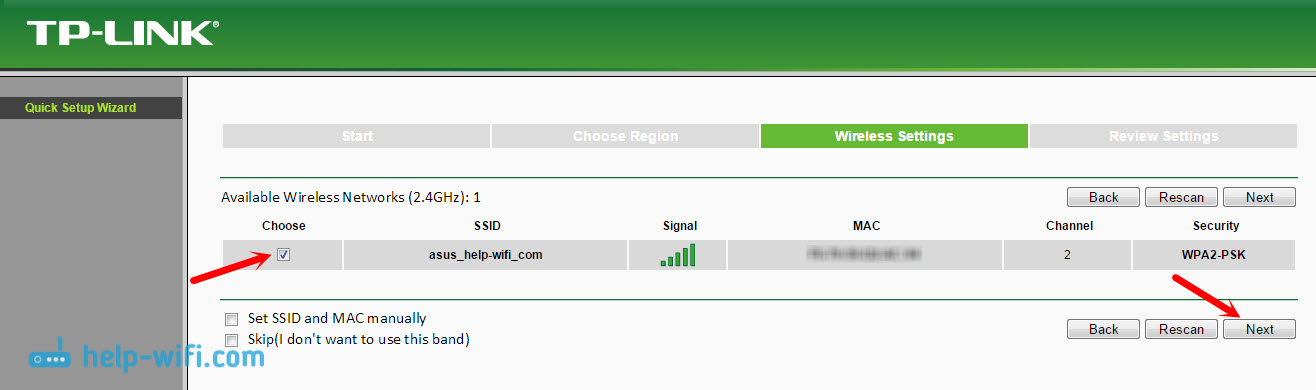
На следующем шаге нам нужно указать пароль от Wi-Fi сети, которую мы хотим усилить.
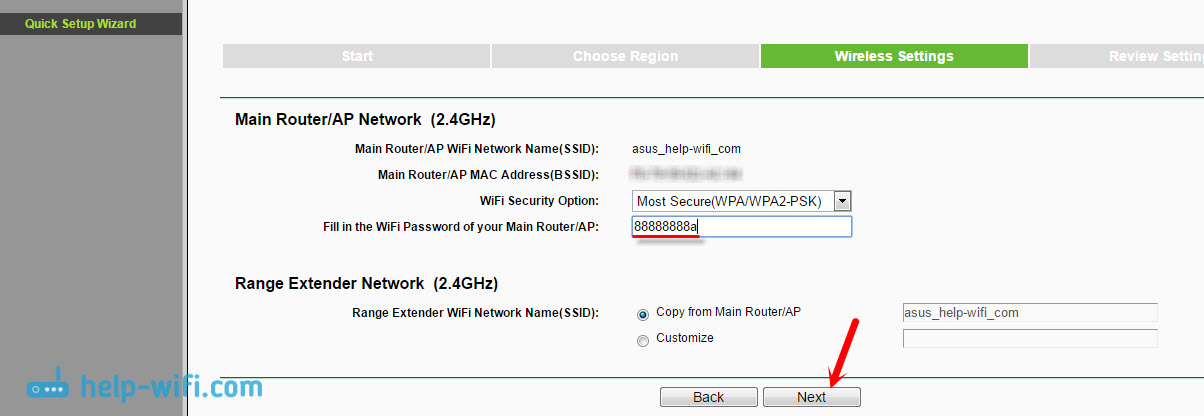
Ретранслятор начнет поиск Wi-Fi сетей на частоте 5GHz. Если у вас есть такая сеть, то подключитесь к ней указав пароль, как я показывал выше. А если Wi-Fi сети на частоте 5GHz у вас нет, то установите галочку, как я показывал на скриншоте ниже, и нажмите кнопку «Next».
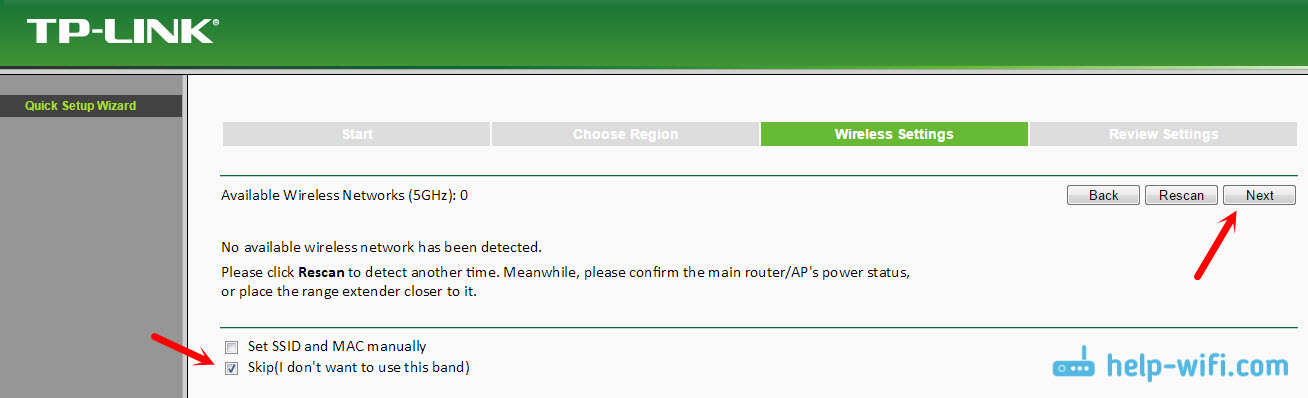
Дальше нажимаем кнопку «Finish».

Ретранслятор перезагрузится, и начнет усиливать Wi-Fi сеть.
Если будет необходимо, вы можете сделать сброс настроек на TP-Link AC750 RE210 к заводским. Просто включите его, нажмите и подержите секунд 10 кнопку Reset. По индикаторам вы поймете, когда произойдет сброс параметров.
И еще одна фишка. Кнопкой LED вы сможете отключить все индикаторы, чтобы они не мешали вам ночью. Хотя, светят они не очень ярко.
Задавайте вопросы в комментариях, делитесь советами. Всего хорошего!
Настройка репитера TP-Link TL-WA850RE | HomePC
Репитер (по-другому его называют ретранслятор, повторитель, усилитель, range extender)- это очень удобное устройство, позволяющее быстро и легко расширить зону вашей WiFi сети.
Настройку мы рассмотрим на примере повторителя TL-WA850RE от TP-LINK. Модель TL-WA850RE заявлена, как устройство поддерживающее скорости до 300 Мегабит/c (то есть, до 80-100 Мбит/с в реальных условиях, что вполне достаточно).
Повторитель может работать в двух режимах: «Универсальный» и «Режим WDS». Отличия между ними в требовании к головному устройству.
В первом случае, роутер к которому подключается репитер может не поддерживать режим WDS. Во втором случае, роутер должен поддерживать режим WDS, следовательно, беспроводной сети должен быть назначен определённый канал (т.е. выбор канала не должен стоять в режиме «auto»).
Важно не путать репитер с точкой доступа. WA850RE не может работать как точка доступа, т.е. он не может «раздавать wifi» будучи подключенным к головному устройству по проводу. Он, наоборот, «получает интернет» по wifi и может передавать его дальше по проводу.
Настройка повторителя
Включите устройство в сеть и подключитесь к нему используя проводную или беспроводную сеть. В случае беспроводной сети, вам нужно будет найти незащищённую сеть, которую создаёт повторитель. Она будет иметь имя (SSID)- «TP-LINK_Extender_» и 6 цифр индентифицирующих устройство. При подключении по проводу никаких дополнительный настроек производить не требуется.
Затем в адресной строке вашего браузера введите «tplinkextender.net» — это адрес веб- интерфейся повторителя. Для доступа используйте стандартные логин и пароль: admin/admin.
Для настройки репитера, чаще всего, достаточно воспользоваться сценарием «Быстрая настройка»
Начальная страница режима быстрой настройки
Жмём «Далее», выбираем регион и жмём ещё раз «Далее» (выбор региона нужен для определения допустимого количества каналов)
Теперь из списка доступных сетей нужно выбрать свою (ту, которая создаётся вашим роутером)
Поставьте галочку напротив вашей сети и нажмите «Далее»
Переходим к настройке защиты вашей сети
В поле «Пароль PSK вашего главного маршрутизатора/точки доступа» введите пароль от вашей беспроводной сети. Нажмите «Далее», а затем «Завершить».
Настройка завершена.
После перезагрузки повторитель начнёт ретранслировать сигнал вашей беспроводной сети. Желательно располагать устройство на таком расстоянии от роутера, чтобы индикация мощности получаемого wifi сигнала (на корпусе репитера- синего цвета) была не ниже 3 делений, что соответствует хорошему сигналу.
Репитер TP-LINK: настройка и обзор возможностей
Производитель TP-LINK выпускает функциональные и в то же время доступные по стоимости и настройке коммуникационные устройства. К наиболее популярным типам продуктов, представленных данным производителем на рынке, относятся репитеры и роутеры, имеющие соответствующую функцию. В чем же состоят основные возможности устройств обоих типов? Как выполняется настройка?
Что собой представляет репитер?
Репитер — это специальное устройство, позволяющее усиливать WiFi сигнал, идущий от роутера. Необходимость в использовании данного устройства возникает в том случае, если мощности роутера оказывается недостаточно для того, чтобы обеспечить функционирование беспроводной сети в рамках площадки офиса или комнаты.В принципе, функциональность репитера соответствует той, которая характеризует работу маршрутизатора. Подключаясь к беспроводной сети посредством репитера, пользователь может ожидать от сетевой инфраструктуры той же производительности, как если бы соединение напрямую осуществлялось с маршрутизатором. Стоит отметить, что в качестве альтернативного варианта использованию рассматриваемых устройств можно выбрать задействование собственно самого маршрутизатора, например, от компании TP-LINK, в режиме репитера. Давайте рассмотрим, как функционирует устройство в качестве самостоятельного элемента инфраструктуры, а также рассмотрим, как можно задействовать маршрутизатор в режиме репитера.
Какие особенности имеют репитеры TP-LINK? Для начала стоит сказать, что производитель TP-LINK выпускает коммуникационное оборудование широкого модельного ряда, в том числе и репитеры. Если же говорить конкретно об устройствах данного типа, то стандартным решением, которое сочетает в себе возможности, характерные для большинства современных репитеров от TP-LINK, являетсяTL-WA850RE. Данное устройство обладает основными преимуществами. Репитер TL-WA850RE может функционировать в режиме усиления радиосигнала. Благодаря этому обстоятельству существует возможность расширить беспроводную сеть на большую площадь. Кроме того, устройство обладает небольшими размерами, что позволяет устанавливать его даже в том случае, если в офисе или комнате совсем немного свободного места. В случае необходимости подключения к роутеру проводных устройств, можно использовать порт Ethernet. TL-WA850RE способен быстро подключаться к Wi-Fi роутерам, которые имеют функцию WPS, при том простом условии, что на маршрутизаторе имеется соответствующая кнопка. В том случае, если подобное подключение однажды было выполнено, повторная настройка репитера не потребуется. Если говорить о возможности соединения при использовании порта Ethernet, то к устройству можно подключить такие гаджеты, как игровые консоли, мультимедийные устройства и телевизоры SMART TV. Устройство, подключаемое к кабелю, также может являться частью беспроводной инфраструктуры при использовании ресурсов репитера. Репитер TL-WA850RE в рассматриваемой модификации имеет большое количество светодиодных индикаторов. С помощью них можно определить месторасположение устройства. Специалисты рекомендуют устанавливать устройство в тех местах, где будет гореть хотя бы 3 синих индикатора.В случае необходимости репитер TL-WA850RE может быть использован в качестве коммуникационного устройства при помощи специального мобильного приложения. Такое решение обеспечивает подключение с планшета или телефона к беспроводной сети. Также оно дает возможность осуществлять управление различными функциями репитера. Теперь рассмотрим, как осуществляется настройка репитера TL-WA850RE.
Настройка репитера TL-WA850RE
Прежде чем подключать рассматриваемое устройство к маршрутизатору, необходимо уделить внимание корректной настройке второго гаджета. Необходимо указать следующую информацию о параметрах устройства:
— IP-адрес;
— имя сети, к которой осуществляется подключение;
— пароль;
— тип шифрования.
Когда все необходимые настройки будут выполнены, нужно будет перейти к следующему этапу настройки соединения маршрутизатора и репитера. Предполагается временное подключение к компьютеру при помощи кабеля с использованием Enternet порта. Пока репитер подключен к ПК, роутер должен быть выключен.
Настройка репитера через персональный компьютер
Для настройки рассматриваемого устройства, нужно использовать веб-интерфейс управления опциями устройства – при помощи интернет-браузера. После его открытия необходимо выбрать функцию Network. Затем нужно проверить, находится ли IP-адрес репитера в том же сегменте, что и адрес роутера. Первые три группы цифр в IP адресе должны совпадать полностью. Если хотя бы одна группа отличается, то необходимо внести корректный IP-адрес в настройки репитера. После этого необходимо сохранить выполненные настройки, путем нажатия на кнопку Save. Затем в веб-интерфейсе нужно выбрать опцию Quick Setup. После этого нужно кликнуть на кнопку Next, а далее на Wireless. Далее необходимо выполнить опцию Range Extender и выбрать для нее параметр Operation Mode. Следующим шагом будет поиск роутера в сети при помощи функции Search. Подключение должно происходить исходя из имени сети, определенного для роутера на предыдущем этапе. После того как данный параметр будет выбран, необходимо нажать на кнопку Save.
Особенности настройки защиты сети
Далее необходимо выполнить настройку, определяя оптимальный параметры работы репитера. В частности, репитер TL-WA850RE позволяет установить уровень защиты сети. Для этого необходимо выбрать опцию Wireless, а затем – Wireless Security. Далее необходимо установить параметр WPA2-PSKи метод шифрования AES. После этого необходимо ввести пароль, который соответствует прописанному в настройках маршрутизатора.Теперь нажимаем на кнопку Save. Главной задачей пользователя при настройке репитера является ввод одинаковых настроек в маршрутизатор и рассматриваемое устройство.
Тестирование репитера
После того, как будет выполнена настройка соответствующего устройства, следует проверить, насколько корректно работает беспроводная сеть. Для этого нужно выбрать опцию System Tools, а после этого Diagnostic. Далее необходимо ввести в поле для ввода IP-адреса тот адрес, который был установлен для роутера. Теперь необходимо нажать на кнопку Start для запуска механизма тестирования.
Использование роутера TP-LINK в качестве репитера
В начале мы отметили, что в качестве альтернативного варианта репитеру в случае его отсутствия и при необходимости создания инфраструктуры беспроводной сети в еще большем масштабе можно использовать роутер в режиме репитера. Многие из тех устройств, которые были выпущены брендом TP-LINK в частности, обладают такой функцией. К таким решениям относится и устройство TL-WA901N. Давайте посмотрим, как можно выполнить настройку роутера TP-LINK как репитера в соответствующей модификации. Стоит отметить, что в указанной модификации маршрутизатор обладает следующими возможностями:
— передача данных в рамках сети Wi-Fiсо скоростью в пределах до 300 Мбит/с;
— обеспечение работы беспроводной сети в режимах роутера, репитера и моста;
— быстрая настройка передачи информации с шифрованием.
В устройстве также реализована поддержка технологии PoE. Благодаря ей роутер может быть установлен даже на труднодоступных территориях. Поговорим более подробно об использовании функции репитера в роутере TL-WA901N. Для начала необходимо выполнить настройку маршрутизатора через персональный компьютер.
Роутер как репитер: настройка при помощи компьютера
Чтобы решить поставленную задачу, необходимо подключить роутер к персональному компьютеру при помощи сетевого кабеля RJ-45. После этого нужно зайти в «Панель управления» Windows и найти в ней опцию «Сеть и интернет». После этого нужно выбрать вкладку «Центр управления сетями и доступом». В данном интерфейсе необходимо выбрать опцию, которая позволяет выполнить изменение настроек адаптера. После этого при помощи правой кнопки мыши нужно выбрать пункт «Подключение по локальной сети», а далее – «Свойства». В открывшемся интерфейсе необходимо выбрать оптимальные параметры подключения, а именно IP-адрес адаптера и маску подсети. Следующим шагом будет использование веб-интерфейса управления роутером. Он похож на тот, что мы использовали для настройки репитера. Нужно открыть браузер и в адресную строку ввести IP адрес маршрутизатора. Он обычно указывается на нижней части корпуса роутера. На открывшейся странице требуется ввести логин и пароль. Обычно это слово admin. В панели управления роутером следует выбрать опцию «Беспроводная сеть», а после этого пункт «Настройка сети». На открывшейся странице необходимо указать корректные опции. Здесь главное отразить, что маршрутизатор будет использоваться как обычный или универсальный ретранслятор. После этого необходимо будет нажать на кнопку поиска. В открывшемся списке нужно выбрать роутер, который нужно ретранслировать. После этого нужно нажать на кнопку «Подключить» и сохранить выполненные настройки. Должна произойти перезагрузка роутера.
Использование роутера в качестве репитера: настройка защиты сети
Следующим шагом настройки маршрутизатора TP-LINK в режиме репитера является определение параметров безопасности сети.Чтобы решить эту задачу, нужно выбрать опцию «Безопасность соединения». Здесь необходимо отразить параметры, которые полностью соответствуют установленным в роутере, к которому настраиваемый девайс подключается. Это очень важная особенность, так как если настройки будут различаться, ретрансляция не будет корректно функционировать. После этого необходимо перезагрузить устройство и проверить, как работает роутер в качестве репитера. Чтобы сделать это, необходимо перейти в меню управления роутером на вкладке «Состояние».
Репитер или роутер?
На примере одной из популярных модификаций маршрутизаторов мы изучили, как настроить роутер TP-LINK. Задача решается аналогичным образом на других распространенных устройствах от производителя TP-LINK. Схему, рассмотренную ранее, можно считать унифицированной в достаточной мере. Для настройки различных устройств с целью их использования в режиме репитера применяются довольно похожие программные интерфейсы, если не считать того, что они могут отличаться по языку программирования. Оба рассмотренных варианта создания инфраструктуры беспроводной сети с точки зрения обеспечения стабильности ее работы можно считать равнозначными.В принципе не важно, используется в этом качестве роутер или оригинальный ретранслятор. С точки зрения обеспечения функционирования сети репитера в требуемом масштабе может быть недостаточно, поэтому он может быть дополнен маршрутизатором, который поддерживает функцию ретранслятора при том же уровне производительности и стабильности работы сети. Оба устройства являются взаимозаменяемыми, так как фактически они выполняют ту же функцию. Настройка обоих устройств осуществляется по схожим принципам. Режим репитера как в оригинальном устройстве, так и в маршрутизаторе активируются и работают в рамках одного алгоритма. Главное при настройке устройств обоих типов соблюдать синхронность параметров адресации устройств, а также тех, которые относятся к обеспечению безопасности обмена информацией. Данная задача опять же облегчается тем, что для настройки роутера и ретранслятора используются очень похожие программные интерфейсы.
Заключение
В данной статье мы рассмотрели, как можно выполнить настройку репитера от компании TP-LINK как самостоятельного устройства. Также речь шла о том, как задействовать выпускаемый данным брендом маршрутизатор в качестве ретранслятора. Оба этих метода развертывания инфраструктуры дают возможность увеличить зону покрытия Wi-Fi сигналом и обеспечить подключение устройств, которые находятся на значительном удалении от роутера.
 Внешний вид
Внешний вид Настройка
Настройка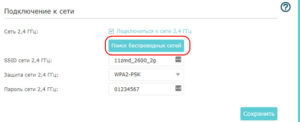
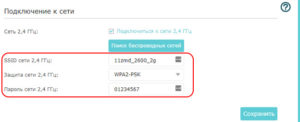
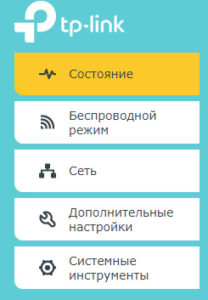 Панель администрирования усилителя
Панель администрирования усилителя